Win7U盘重装系统教程(详解Win7U盘重装系统的步骤和技巧)
![]() 游客
2024-06-22 09:30
332
游客
2024-06-22 09:30
332
Win7U盘重装系统是一种常用的系统恢复方式,能够帮助用户快速修复系统问题,提高电脑性能。本文将详细介绍Win7U盘重装系统的步骤和技巧,帮助读者轻松完成系统重装。

1.准备工作
在开始重装系统之前,需要准备一个U盘、一个可用的Win7系统镜像文件和一台电脑。确保U盘的容量足够大,至少为8GB。
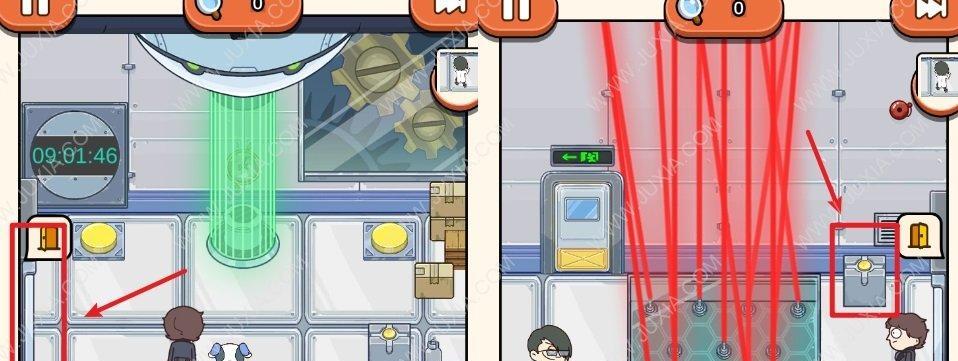
2.下载Win7系统镜像文件
通过官方渠道或可信赖的第三方网站下载合适版本的Win7系统镜像文件,并保存在本地磁盘中。
3.格式化U盘

使用电脑自带的格式化工具或第三方软件对U盘进行格式化,选择NTFS文件系统格式,并进行完全格式化。
4.创建可引导U盘
使用第三方软件如UltraISO或Rufus等,将下载好的Win7系统镜像文件写入U盘,使其成为可引导的U盘。
5.设置BIOS
将U盘插入电脑,重启电脑并进入BIOS设置界面,将U盘设置为首选启动设备,并保存设置后退出BIOS。
6.启动U盘
电脑重新启动后,按照提示按任意键启动U盘,进入Win7系统安装界面。
7.选择语言和时区
根据个人需求,选择适合的语言和时区设置,并点击下一步。
8.安装方式
选择“自定义(高级)”安装方式,进行全新的系统安装。
9.分区和格式化
对硬盘进行分区和格式化操作,可以选择删除现有分区,重新创建新分区,并选择NTFS文件系统格式。
10.安装系统
选择系统安装分区后,点击下一步开始系统的安装过程。系统安装时间根据电脑性能和U盘速度而有所差异。
11.驱动程序安装
安装系统完成后,根据个人需求安装相关的驱动程序,确保硬件设备正常工作。
12.更新系统补丁
通过WindowsUpdate或官方网站下载和安装最新的系统补丁,以提高系统的安全性和稳定性。
13.安装常用软件
根据个人需求安装常用的软件,如浏览器、办公软件、媒体播放器等,以满足日常使用的需要。
14.数据恢复和备份
将之前备份的个人文件和数据复制到新系统中,确保重装系统不会丢失重要的数据。
15.系统优化
进行系统优化,如清理垃圾文件、优化启动项、设置系统性能等,以提高系统的运行速度和稳定性。
通过本文的Win7U盘重装系统教程,读者可以了解到重装系统的具体步骤和技巧,并能够轻松完成系统重装。在操作过程中,要注意备份重要数据,选择合适的驱动程序和常用软件,并进行系统优化,以获得更好的使用体验。
转载请注明来自扬名科技,本文标题:《Win7U盘重装系统教程(详解Win7U盘重装系统的步骤和技巧)》
标签:盘重装系统
- 最近发表
-
- 利用U盘安装XP系统的教程(详细步骤和技巧,轻松安装你的XP系统)
- U盘重装使用教程(一步步教你如何使用U盘重新安装系统)
- 如何正确对齐系统分区(掌握对齐系统分区的步骤和注意事项)
- 电脑自动重启问题排查与解决(探索电脑自动重启背后的错误及解决方法)
- 戴尔电脑一键重装系统教程(轻松搞定系统重装,快速提升电脑性能)
- 如何配置电脑启动项优化系统性能(简单操作让你的电脑开机如飞)
- 电脑云端课堂解压错误及解决方法
- 以U盘启动安装Win7教程(快速掌握使用U盘安装Win7的方法)
- 电脑浏览器配置错误的解决办法(轻松应对浏览器配置错误,提升上网体验)
- 华硕主板U盘装机教程——轻松实现自主组装电脑(华硕主板U盘装机教程,快速掌握电脑组装技巧)
- 标签列表
- 友情链接
-

